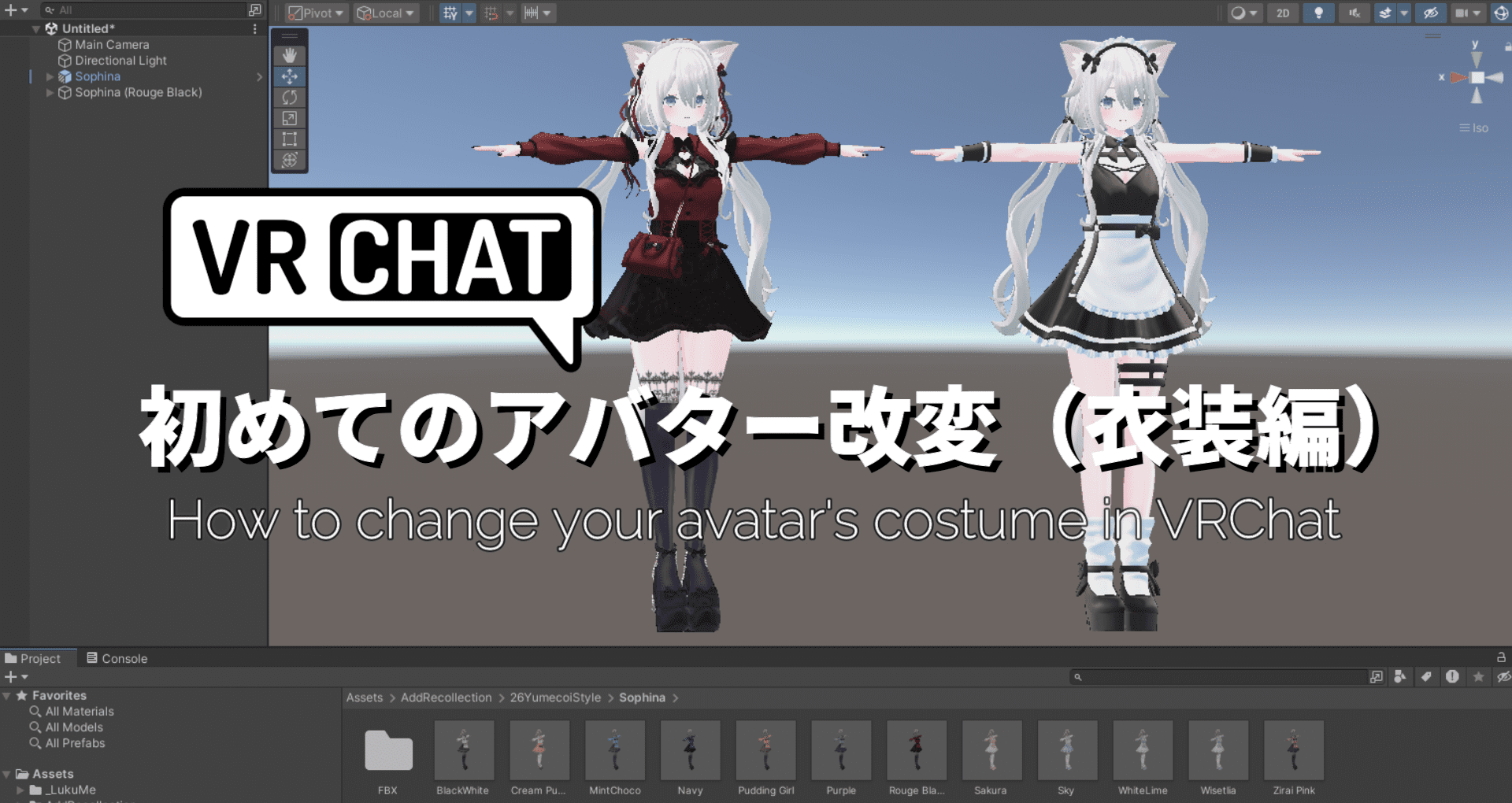【VRChat】ワールドミラーをスイッチで表示・非表示にする方法
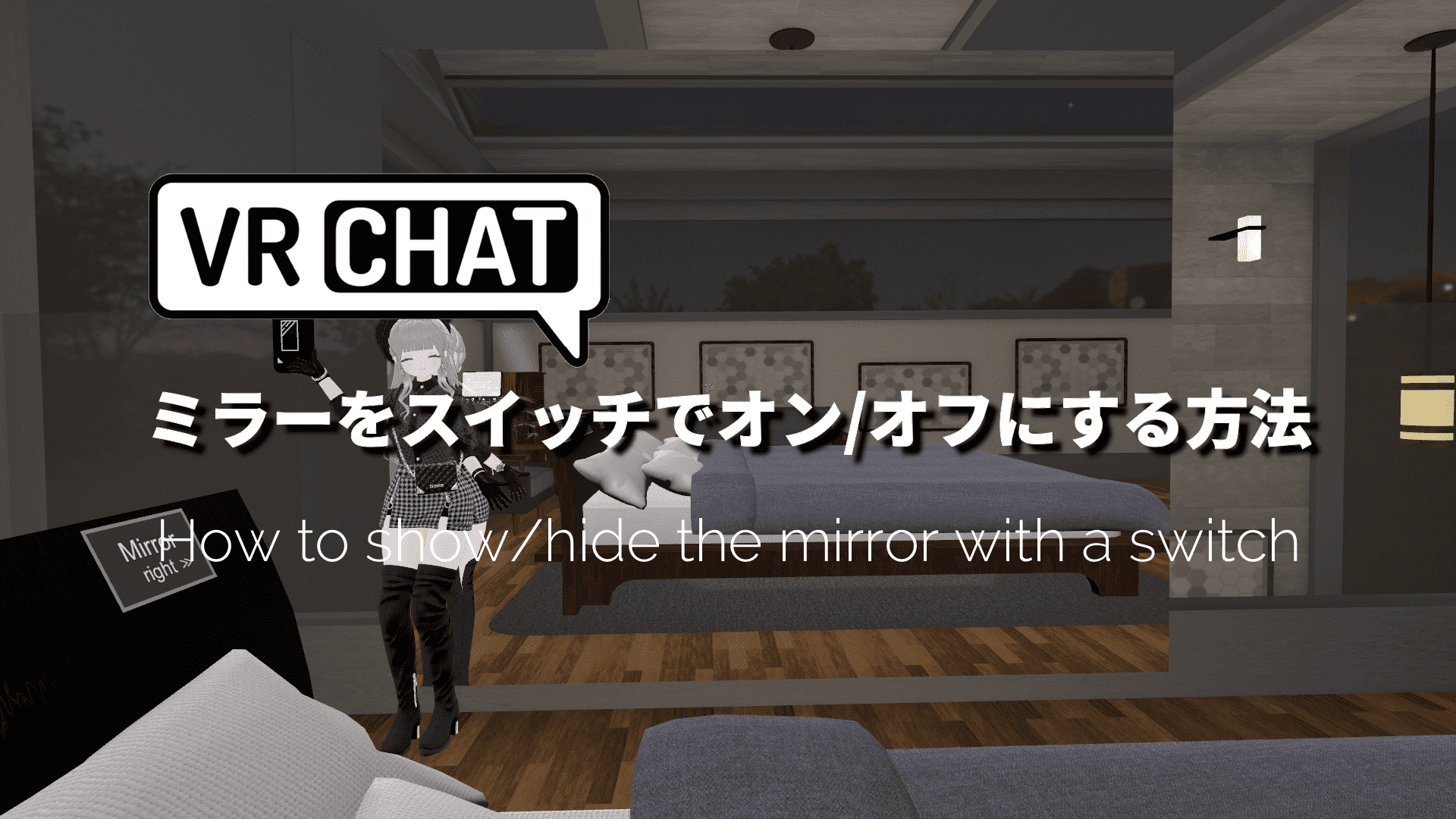
今回はVRChatのワールドのミラーをスイッチでon/off(表示/非表示)にする方法を解説していきます。
ワールドに設置したミラーは常に表示させているとPCに負荷がかかってしまうので、普段使わない時は非表示にしておくのが望ましいです。ワールド内にスイッチを設置すれば、必要に応じてミラーを表示したり非表示にしたりすることができます。
BOOTHで無料配布されている以下のスイッチの3Dモデルを使います。
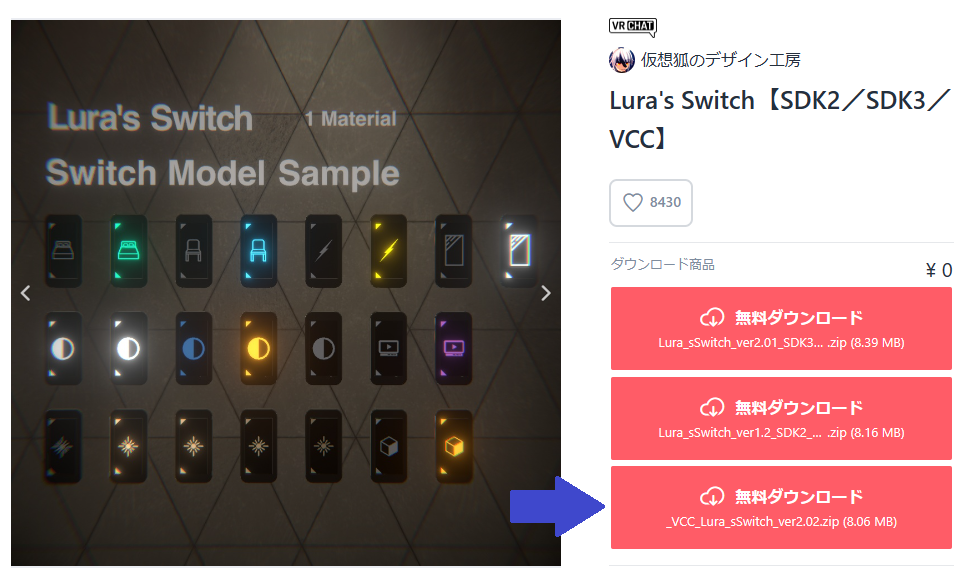
Luras Switch【SDK2/SDK3/VCC】 - 仮想狐のデザイン工房 - BOOTH
VRChat向けにデザインされたスイッチの3Dモデルです。ミラー以外にも照明・ベッド・ビデオプレイヤ―などのスイッチも用意されているので、これさえあれば様々なオブジェクトを表示・非表示にすることができます。
今回は【VCC版】使用しますが、SDK3でワールドを作成した場合は【SDK3版】の方を使用して下さい。

設置は5分程度で終わる簡単なものなので、ぜひ皆さんも利用してみてください。
ミラースイッチの設置方法
まずはワールド作成のプロジェクトを開いておきます。
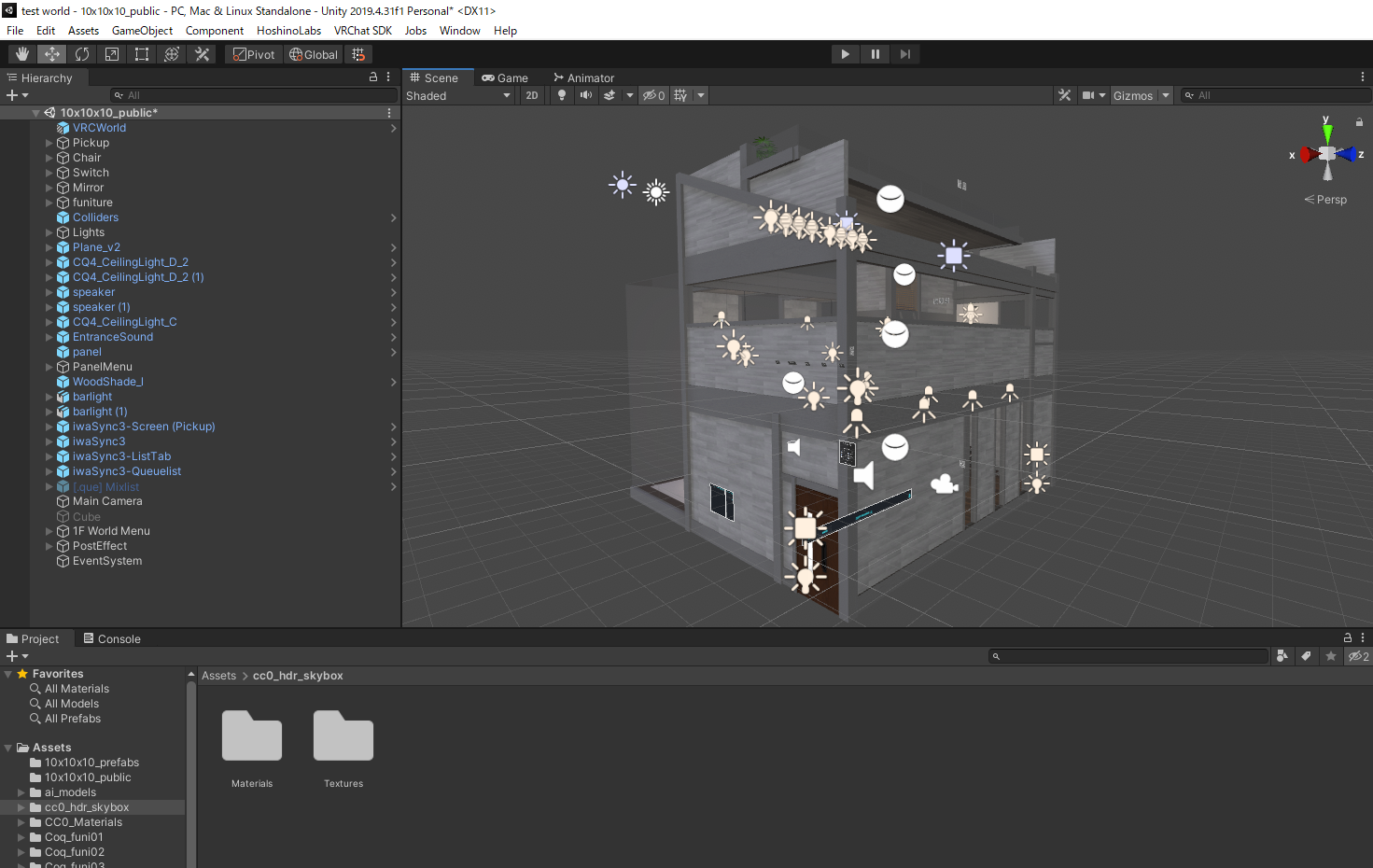
BOOTHからダウンロードしたZIPファイルを解凍して、フォルダの中の「~.unitypackage」をダブルクリックしてインポートします。
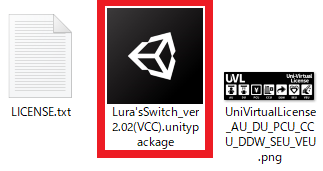
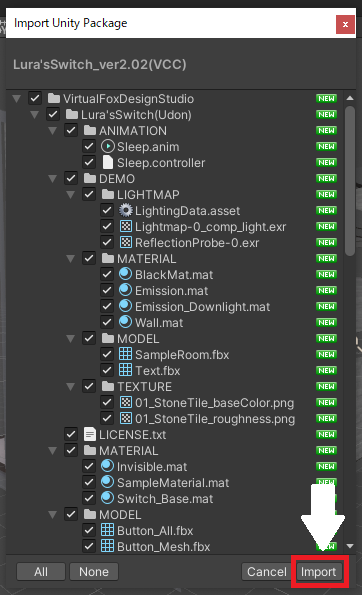
Assets欄の「VirtualFoxDesignStudio」フォルダを展開して「PREFAB」フォルダの中にある「Mirror_WithSwitch」がミラースイッチです。それをHierarchyにドラッグ&ドロップします。
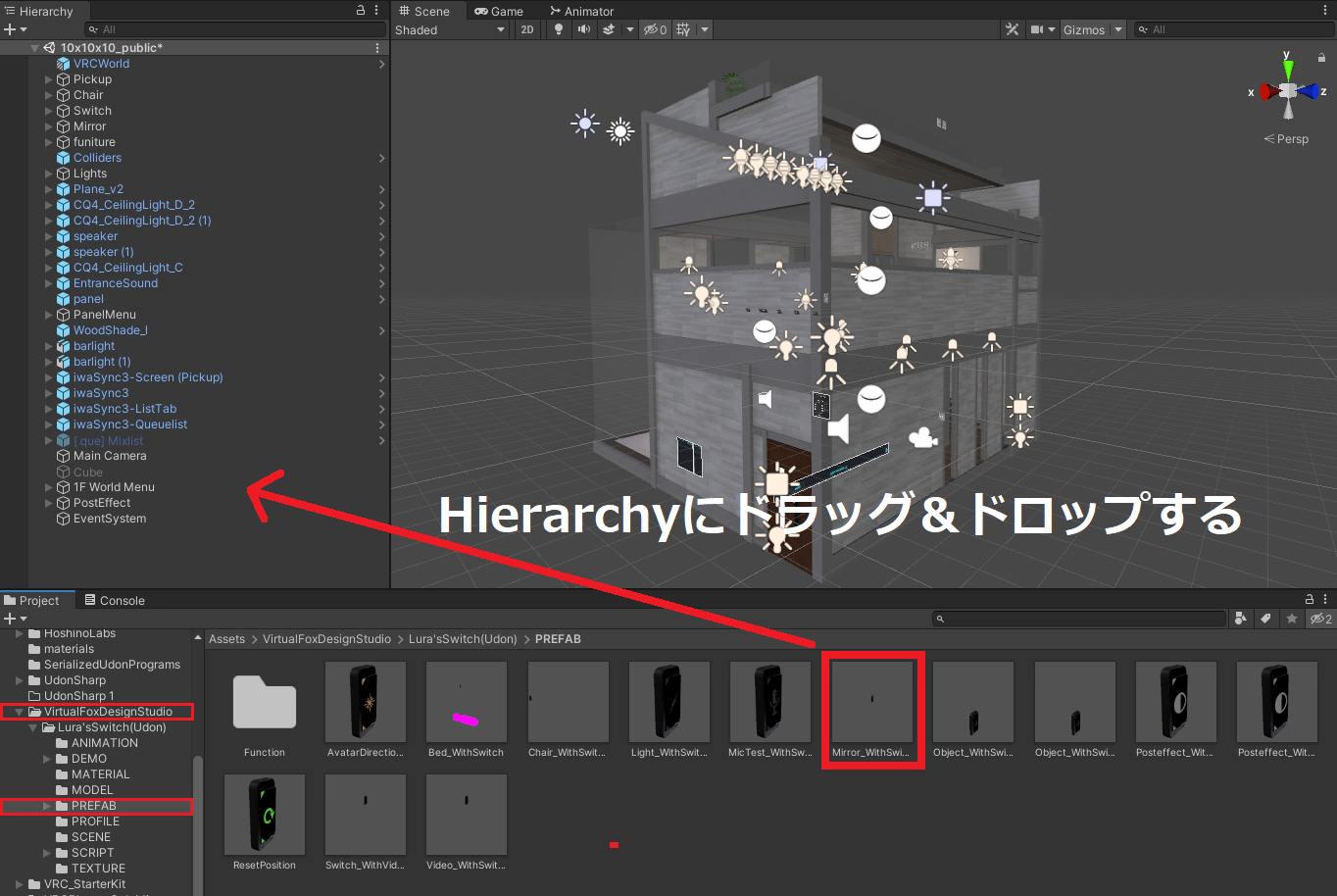
するとHierarchyに「Mirror_WithSwitch」が追加されています。スイッチ全体を動かす時はこの「Mirror_WithSwitch」を動かします。
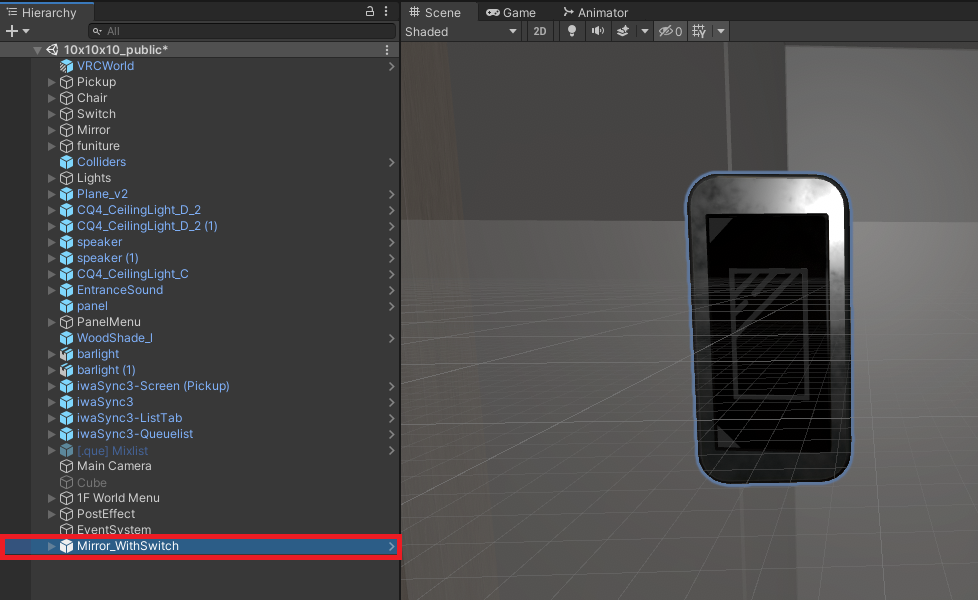
スイッチを目的の場所に移動したら「Mirror_WithSwitch」を展開して「VRCMirror」を選択。右メニューInspectorの「VRCMirror」の欄にチェックを入れてミラーを可視化します。
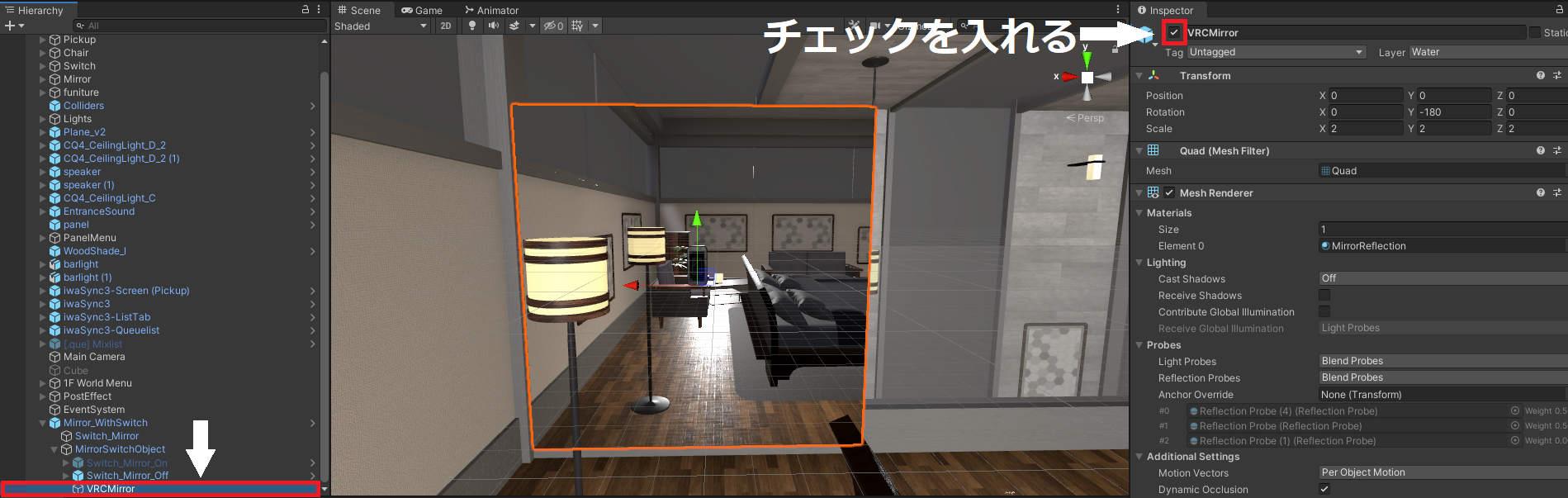
ミラーの位置や大きさを調整します。Scene内の赤・青・緑の矢印を動かしたり、Transformで細かい調整をすることができます。
- Position 位置を調整する
- Rotation 向きを調整する
- Scale 大きさを調整する
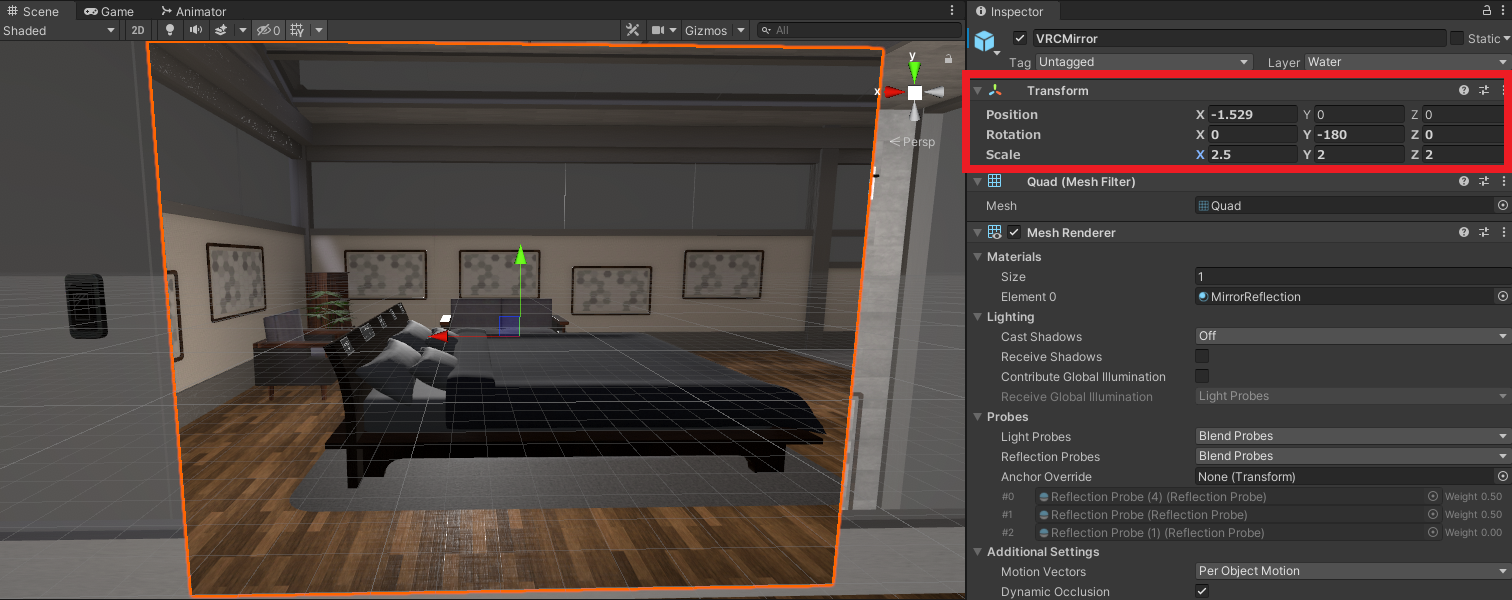
「VRCMirror」のチェックを外してミラーを非表示の状態に戻します。
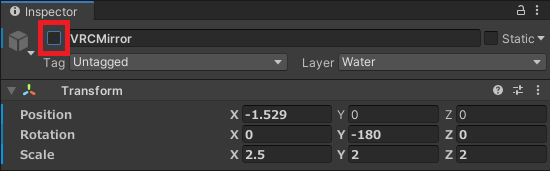
あとはアップロードするだけです。
ログインして確認してみましょう。
スイッチを押すとミラーのon/offを切り替えられます。